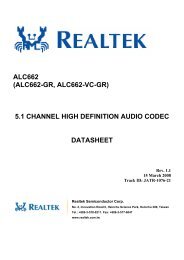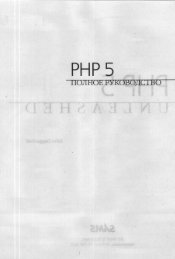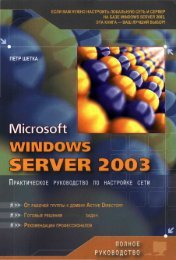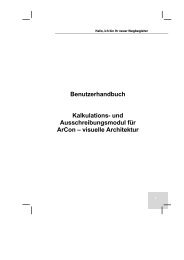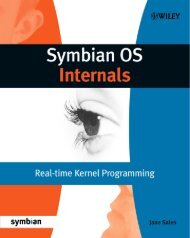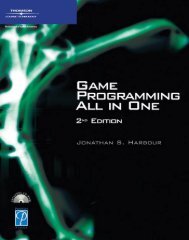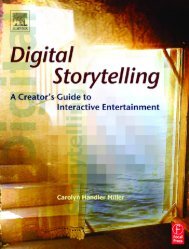php_mysql_dreamweaver_mx_2004 ÑазÑабоÑка web ÑайÑов.pdf
php_mysql_dreamweaver_mx_2004 ÑазÑабоÑка web ÑайÑов.pdf
php_mysql_dreamweaver_mx_2004 ÑазÑабоÑка web ÑайÑов.pdf
Create successful ePaper yourself
Turn your PDF publications into a flip-book with our unique Google optimized e-Paper software.
Глава 3. Работа с Macromedia Dreamweaver MX <strong>2004</strong> 89<br />
на экране контекстном меню пункт Remove Tag. Так мы удалим тег , НО<br />
оставим его содержимое. (Если бы мы нажали клавишу , то был бы<br />
удален и тег, и его содержимое.) Теперь останется только щелкнуть по<br />
кнопке секции тегов, дабы выделить весь абзац, и выбрать в раскрывающемся<br />
списке Style редактора свойств пункт copyright, соответствующий<br />
нужному стилевому классу. Все!<br />
Да, с таблицами стилей можно много чего натворить... Но давайте же всетаки<br />
остановимся. В конце концов, о Web-дизайне рассказывают совсем<br />
другие книги; эта же посвящена больше интернет-программированию.<br />
Давайте лучше посмотрим, что еще может нам предложить Dreamweaver.<br />
Но сначала сохраним все, что мы успели натворить.<br />
Предварительный просмотр Web-страниц<br />
Хотя Dreamweaver в режиме просмотра страницы и представляет ее почти<br />
в таком виде, как она будет показана в Web-обозревателе, все же часто возникает<br />
необходимость увидеть ее в Web-обозревателе. Дело в слове "почти":<br />
все-таки Dreamweaver не может учесть многие тонкости конкретной программы<br />
просмотра Web-страниц. И такая возможность предусмотрена: не закрывая<br />
окна документа, мы можем вызвать наш любимый Web-обозреватель<br />
и оценить окончательный вид своего творения, так сказать, "в родной обстановке".<br />
Для этого достаточно выбрать пункт iexplore подменю Preview in<br />
Browser меню File или, что проще и быстрее, нажать клавишу .<br />
Вызов справки<br />
Данная книга описывает далеко не все возможности Dreamweaver. Поэтому<br />
при работе с этой программой нам может понадобиться — и наверняка понадобится<br />
— помощь. Как и все серьезные Windows-приложения, Dreamweaver<br />
снабжен мощной справочной системой. Для ее вызова нужно просто<br />
нажать клавишу или выбрать пункт Using Dreamweaver в меню Help.<br />
После этого на экране появится окно справки, показанное на рис. 3.34.<br />
В левой части окна справки, на вкладке Содержание, расположен иерархический<br />
список тем. Содержимое самих статей отображается справа. Чтобы<br />
прочитать статью, достаточно развернуть нужное "дерево" списка и щелкнуть<br />
по соответствующей "ветви".<br />
Справочная система Dreamweaver также содержит предметный указатель.<br />
Чтобы воспользоваться им, переключимся на вкладку Указатель, выберем<br />
в списке терминов нужный и дважды щелкнем по нему. Соответствующая<br />
статья справки отобразится справа. Чтобы быстро найти нужный термин,<br />
мы также можем ввести первые несколько символов его названия в поле<br />
ввода, расположенном над списком, и первый подходящий термин будет<br />
выделен в списке.